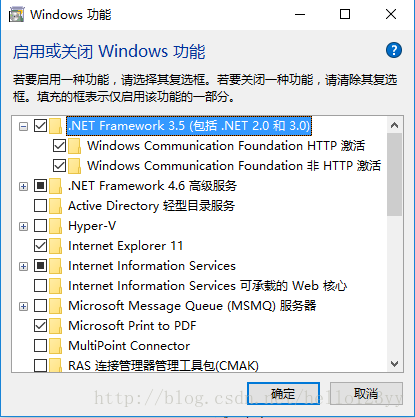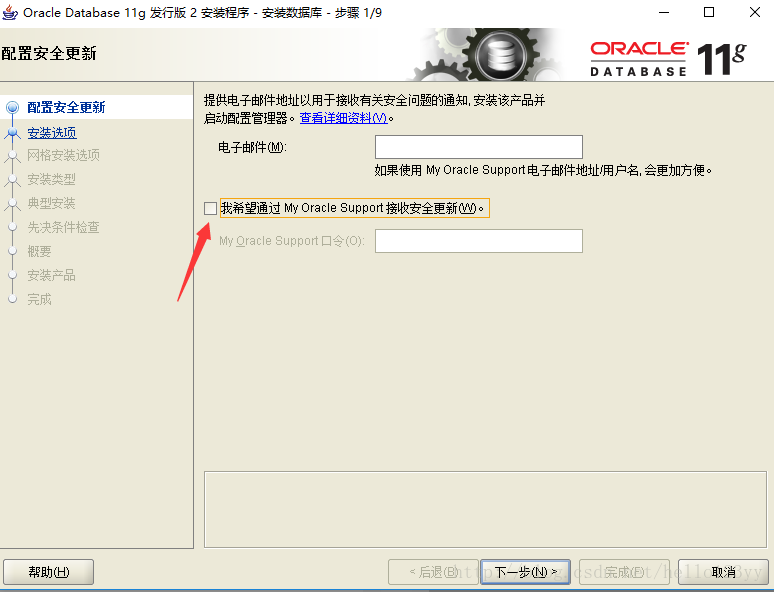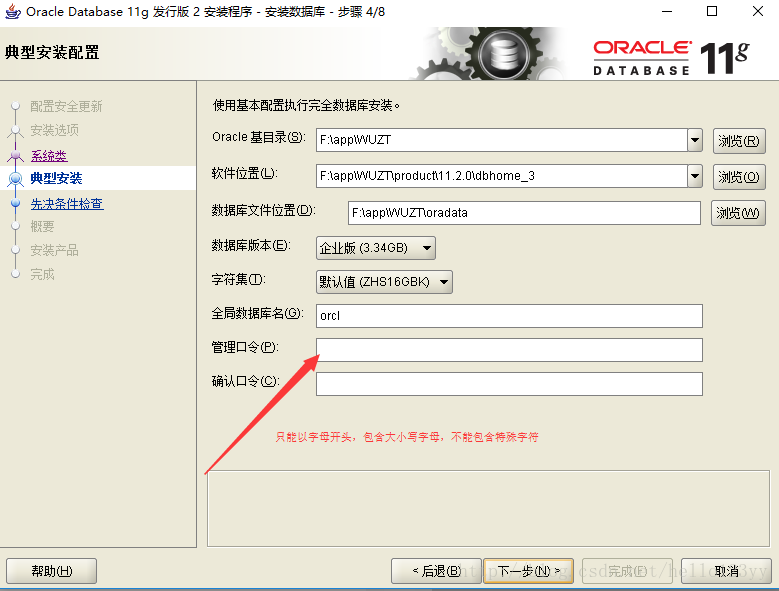由于工作需要在本地安装oracle,踩了一些坑,整理了一下。为了避免遇到各种报错的坑,需要提前准备。
- 安装过程中可能会遇到以下几种问题
- 提示找不到WFMLRSVCApp.ear文件
- [INS-13001]环境下不满足最低要求
- 没有安装NET Framework 3.5
- 验证密码是出现“ora-28000”的错误。
1.oracle 11下载地址:
- http://download.oracle.com/otn/nt/oracle11g/112010/win64_11gR2_database_1of2.zip
- http://download.oracle.com/otn/nt/oracle11g/112010/win64_11gR2_database_2of2.zip
没出意外的话,成功下载两个文件,并将它们解压的同一个目录下,如 database

- 接下来处理第一个坑,进入到stage/cvu 文件夹中找到 cvu_prereq.xml 用记事本打开,由于目前来windows10 还算是比较新的操作系统,需要手动将配置代码加进去:
<OPERATING_SYSTEM RELEASE="6.2"> <VERSION VALUE="3"/> <ARCHITECTURE VALUE="64-bit"/> <NAME VALUE="Windows 10"/> <ENV_VAR_LIST> <ENV_VAR NAME="PATH" MAX_LENGTH="1023" /> </ENV_VAR_LIST> </OPERATING_SYSTEM> 如果没添加这段代码会报 [INS-13001]环境不满足最低要求 的错误,比较坑爹的是,我的电脑上已经添加了这段代码还是报了这个错,估计是需要重启,嫌麻烦我直接忽略报错,继续下一步了。
- 配置 NET Framework 3.5 。windows10 默认关闭了这个组件,需要手动开启。打开方式为 首先打开 控制面板 找到 程序和功能,把改组建的√都勾上。具体如图:
点击确定后大概要等个三四分钟(需要联网下载,保证开启了windows更新),当然你之前已经开了,就不用管了,继续下一步。 - 到这里前期的准备工作已经ok了,下面回到正题安装 oracle 11g。
二、安装oracle
- 双击运行 “setup.exe”。
- 进入第一个界面,都不用填,太麻烦。
点击确定会弹出警告。不管,点“是”。
继续“下一步,下一步”,到这个页面:
设置管理口令(也就是管理员密码)的时候特别坑,需要设置一个包含数字、大小写字母的8-30位密码,并且这个密码不能以数字开头,否则快安装完的时候会报 “ora-28000” 错误,示例密码Abc123456。点击下一步。
然后到这个界面。点击“口令管理”,来修改你自己的 sys 和 system 超级用户的口令,这个很重要,虽然oracle默认有,但不容易记。之后创建用户都需要。

3. 修改完成后,下一步等待安装完成。
4. 至此oracle 11g已经完成安装。
接下来创建表空间、创建用户、授权给该用户。
sys 超级管理员登录:
# sys 超级管理员账号登录 # cmd 进入命令行 > sqlplus sys/123456 as sysdba; # 参数解释 -- sqlplus: oracle 登录命令 -- sys/123456: sys是用户名,123456是密码 -- as sysdba: 因为 sys是最高管理员,所以需要加这段话 创建表空间:
create tablespace test(表空间的名字) datafile 'D:\oracle\product\10.2.0\userdata\test.dbf' (这边可以写成oracle的某个路径下) size 50m (初始大小) autoextend on;(自动扩展) 创建用户:
create user utest(创建的用户名) identified by 123456(创建的密码) default tablespace test(上面创建的表空间名) quota 500m on users; 授权给该用户(包括连接,资源,和管理员权限):
grant connect,resource,dba to utest; 导入从数据库中导出的全部分 dmp 文件。
imp scott/123456@orcl file=E:\a.dmp fromuser=utest touser=utest log=E:\20160831.log statistics=none ignore=y 接下来检查服务是否都正常开启。需要开启如下三个服务即可使用plsql远程连接。

确认开启后用 plsql连接。如图所示

文章来源: https://blog.csdn.net/baidu_32872293/article/details/92658059